
今回は、「レンタルサーバーの申し込み方法」「ワードプレスのインストール方法」について解説します
こんな方におすすめの記事
- 初めてレンタルサーバーを利用する
- レンタルサーバーの申し込み方法を知りたい
- レンタルサーバーの料金を知りたい
- 副業用のブログをワードプレスで作りたい
この記事では「エックスサーバー![]() 」の申し込み方法とワードプレスの初期設定が分かります。
」の申し込み方法とワードプレスの初期設定が分かります。
公式サイト エックスサーバー
![]()
このブログの著者
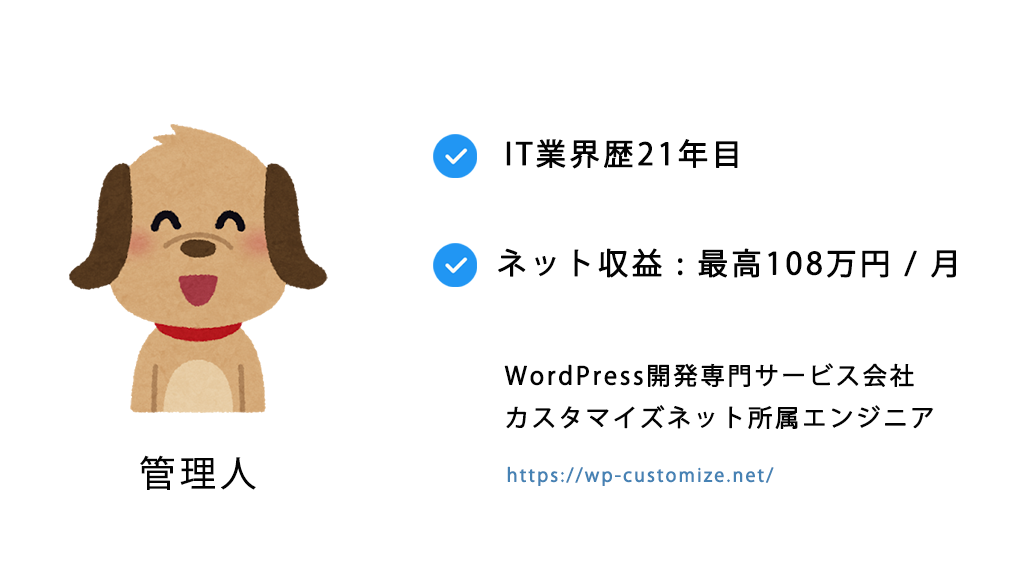
副業ブログで人気のレンタルサーバー:エックスサーバーについて

ブロガーさんに人気のエックスサーバー![]() を使った副業ブログの立ち上げ方を解説していきます。
を使った副業ブログの立ち上げ方を解説していきます。
【初心者向き】便利なクイックスタート機能
エックスサーバーには「クイックスタート」という超便利な機能があります。
この機能を使うと、初心者がつまづくブログの初期設定を全て代行してくれます。
一般的なレンタルサーバーの場合と比較して説明します。
通常は、以下のようなステップでワードプレスをサーバーに設置します。
一般的なレンタルサーバー
- レンタルサーバーの申し込み
- ネームサーバーの設定
- ワードプレスのインストール
- SSL設定
- ブログの準備完了

エックスサーバーのクイックスタートを使うと、レンタルサーバーに申し込むだけでブログが準備してもらえます。
クイックスタート
- レンタルサーバーの申し込み
- ブログの準備完了(全自動)

しかもクイックスタート機能は無料です。
エックスサーバーを利用するなら、利用しない理由はありません。
初めて副業ブログを立ち上げる場合、どうしてもワードプレスのインストールでつまづく可能性があります。
クイックスタートなら全て代行してくれるので、無駄に時間を浪費することなくブログを始めることが出来ます。
こんな人におすすめ
- 初めてワードプレスを利用する人
- 最初から失敗したくない人
- 時間を無駄にしたくない人
エックスサーバーの利用料金
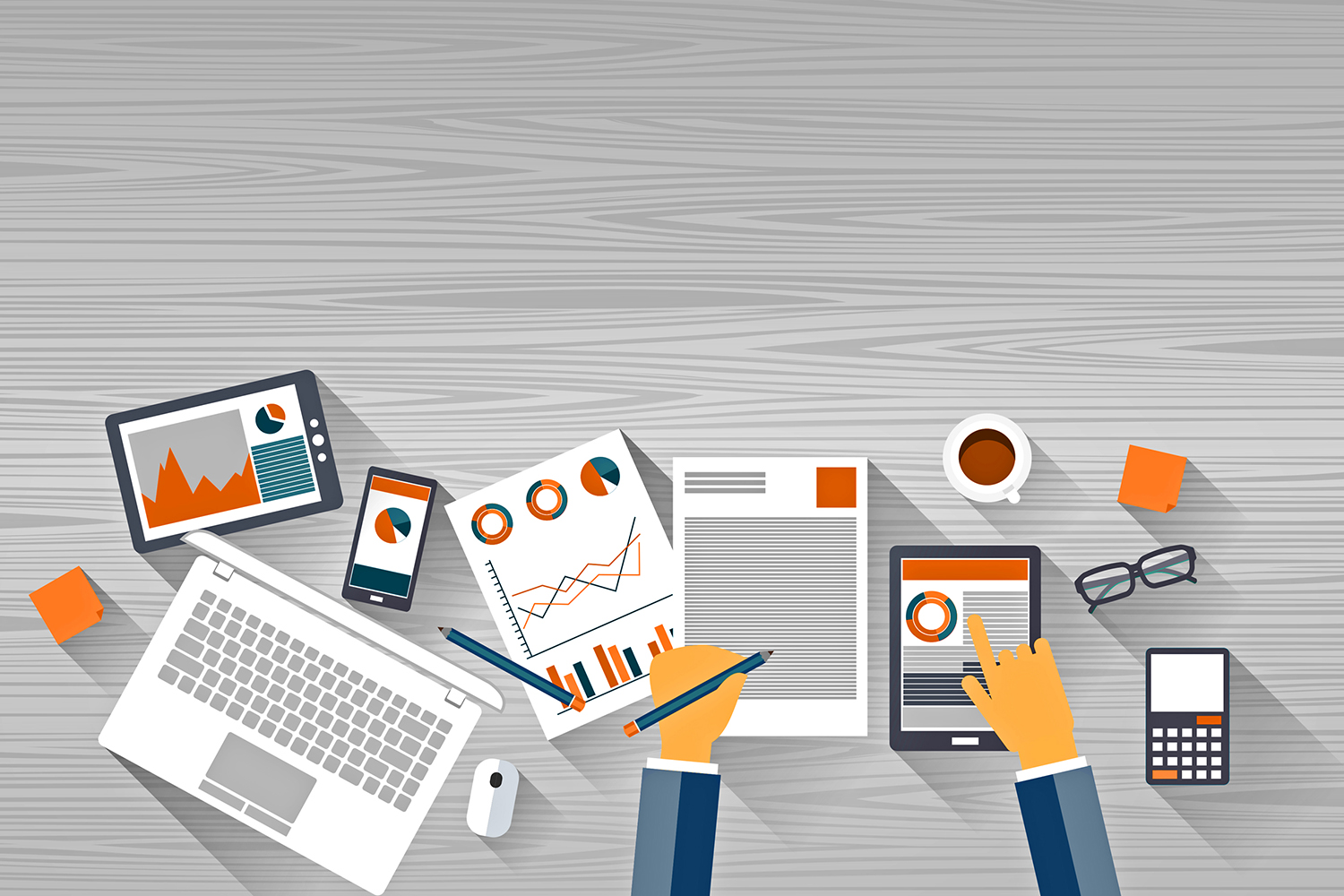
エックスサーバー![]() の料金について解説します。
の料金について解説します。
副業ブログならX10プラン
エックスサーバーにはX10プラン、X20プラン、X30プランの3つの料金プランがあります。
副業ブログの場合、一番安いX10プランで十分です。

エックスサーバーの月額料金
| X10プラン | X20プラン | X30プラン | |
|---|---|---|---|
| 3ヶ月契約 | 1,100円 | 2,400円 | 4,800円 |
| 6ヶ月契約 | 1,100円 | 2,200円 | 4,400円 |
| 12ヶ月契約 | 1,000円 | 2,000円 | 4,000円 |
| 24ヶ月契約 | 950円 | 1,900円 | 3,800円 |
| 36ヶ月契約 | 900円 | 1,800円 | 3,600円 |
月額料金は長期になればより安くなります。
目安とすると、月1,000円ぐらいです。
各プランの違いについて
X10プラン、X20プラン、X30プランの違いについてです。
ディスクスペース
パソコンでいう、ハードディスク容量です。どれだけサーバー上にデータを保存できるかを示す数値です。
ディスクスペース
- X10プラン: 200GB
- X20プラン: 300GB
- X30プラン: 400GB
一番安いX10でも200GBと十分な容量です。
上位ブランへの変更
契約中であっても、上位のプランへの変更に対応してくれます。
X10で初めて、制限にかかりそうになったら変更することもできます。
無駄に高いプランを最初から選ぶ必要はありません。
ドメイン取得料金
X20、X30に申し込むとドメイン取得料金が無料というメリットがあります。
通常のドメイン取得料金は、.comの場合260円(税抜き価格)。ドメインにより異なります。
エックスサーバー申し込み手順
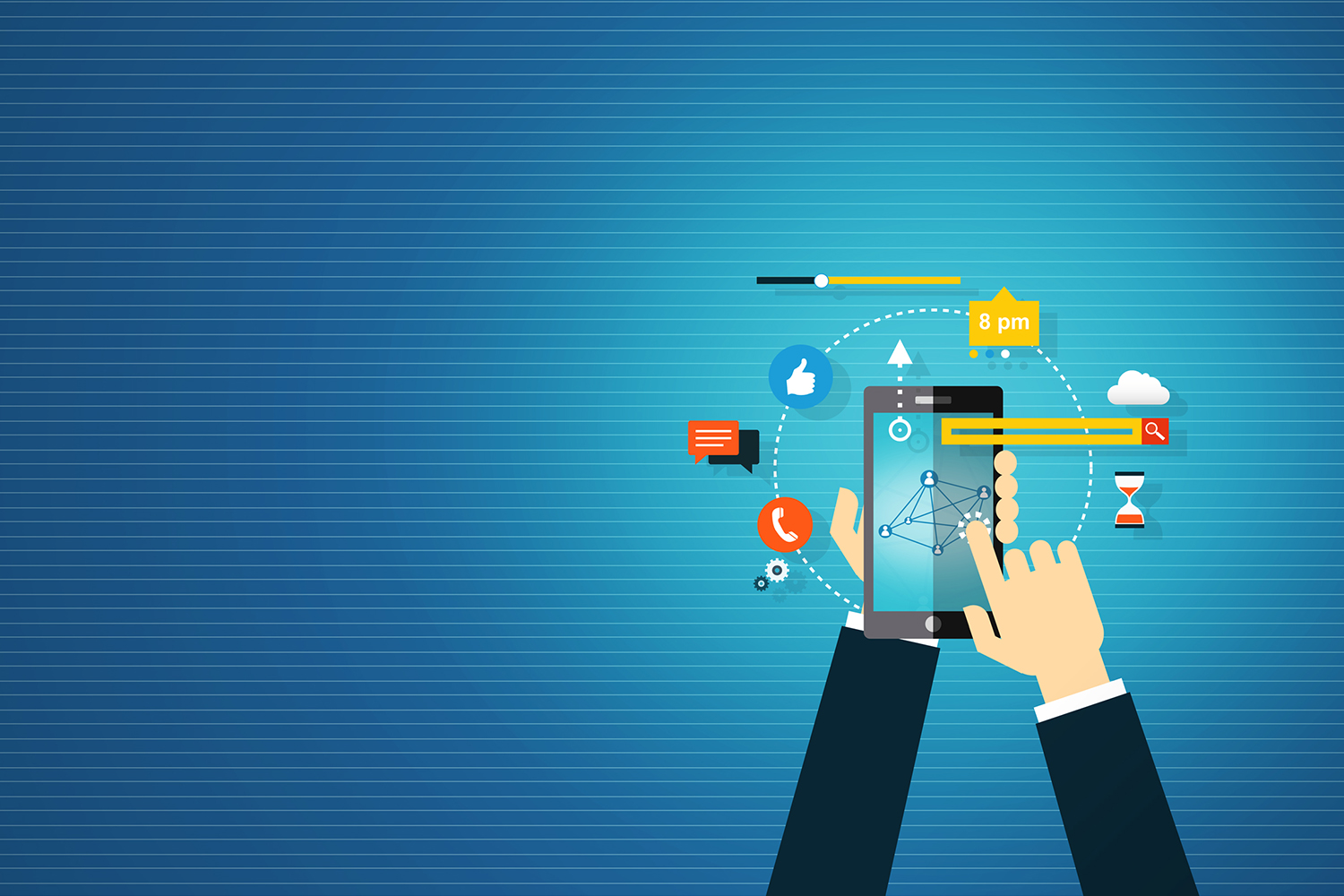
エックスサーバーへの申し込み方法と、ワードプレスのインストール手順を解説していきます。
初めてワードプレスを利用する人にも分かるように、たくさん画像を含んでいます。

step
1公式ページにアクセスする

出典:エックスサーバー
エックスサーバー公式ページ![]() にアクセスします。
にアクセスします。
中央に表示されている「お申し込みはこちら」をクリックします。
次に表示されるページで左側の「初めてご利用のお客様」をクリックします。
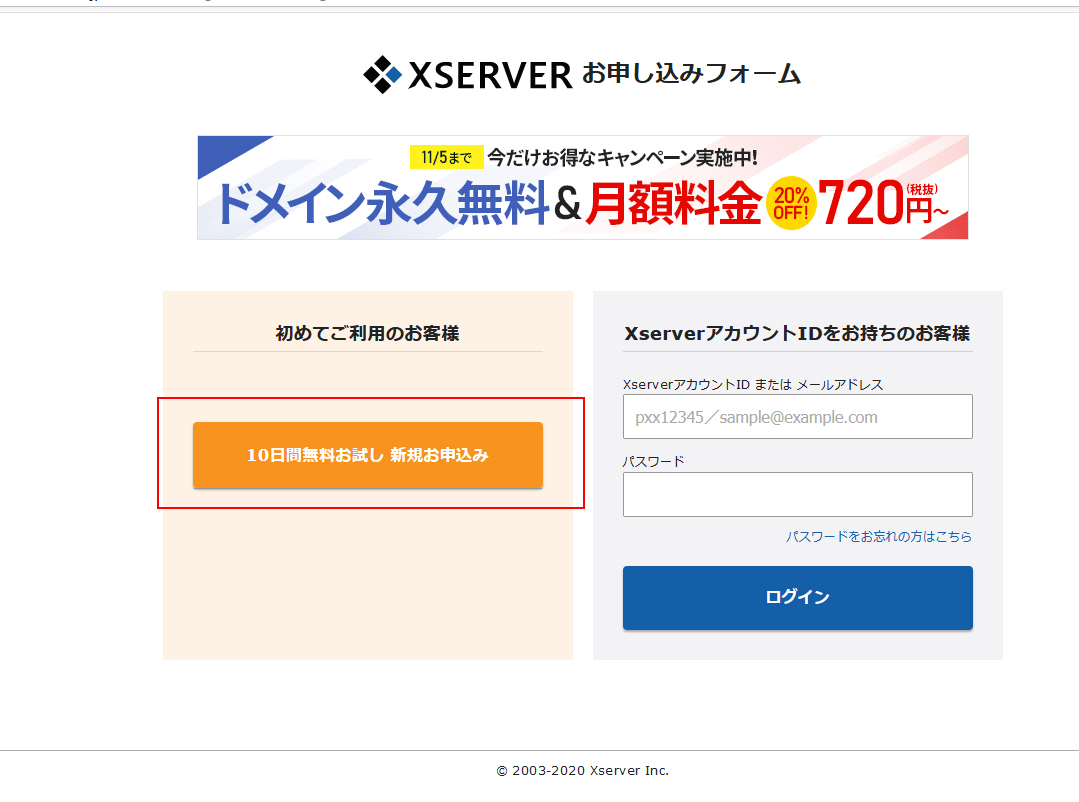
出典:エックスサーバー
step
2フォームの入力
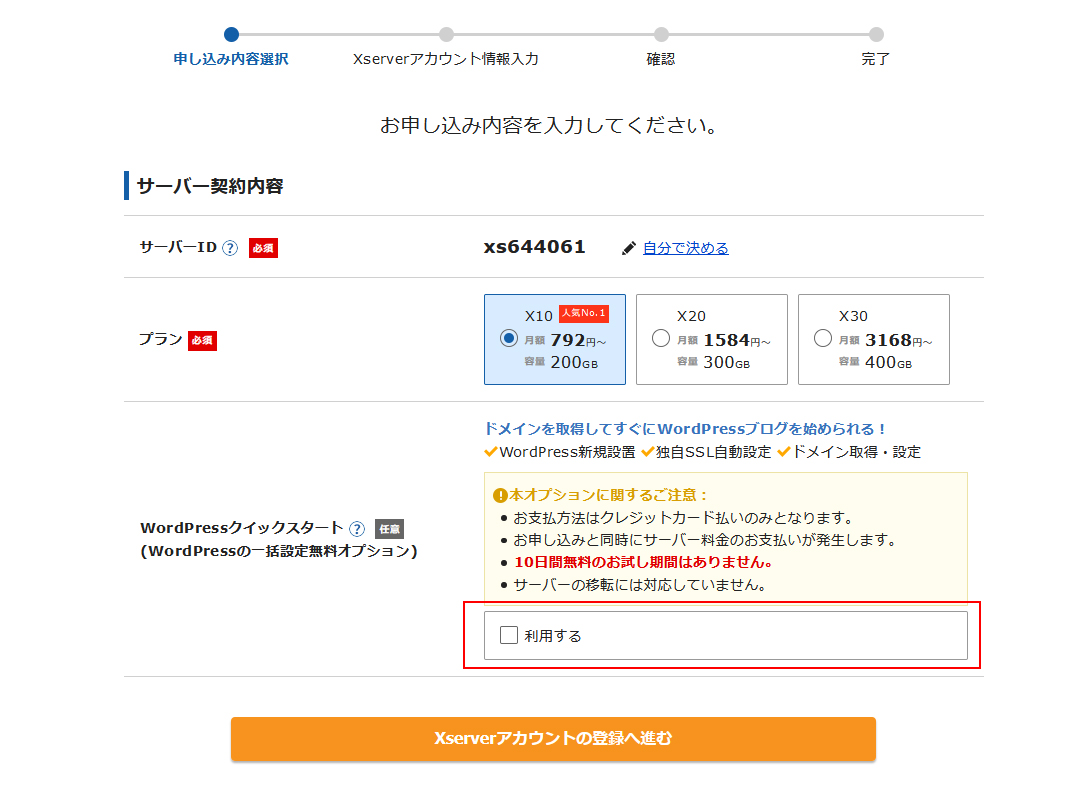
出典:エックスサーバー
このページでは「サーバーID」、「プラン」「クイックスタートを使うかどうか」を決めます。
サーバーID
表示されるIDで問題ありません。管理画面にログインするさいに使うIDです。変更しても、このままでもどちらもでOKです。
プラン
副業ブログなら、一番安い「X10」で十分です。
WordPressクイックスタート
ワードプレスにインストール代行オプションです。
無料で利用できますので、ブログ初心者の方は「利用する」にチェックを入れましょう。
チェックを入れると、確認の画面が表示されます。
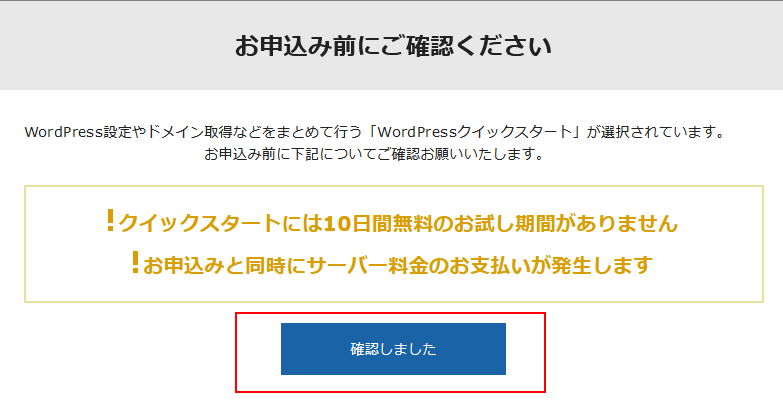
出典:エックスサーバー
クイックスタートを使う場合は、お試し期間なしですぐワードプレスを開始することになります。
この点問題なければ、「確認しました」をクリックし、次に進みます。
次のステップでは「確認しました」をクリックした状態の画面になります。
step
3サーバーの契約期間

出典:エックスサーバー
契約期間を3ヶ月~36ヶ月の間から選択します。
長期になるほど月額料金が割安になります。

step
4ドメイン契約内容の入力
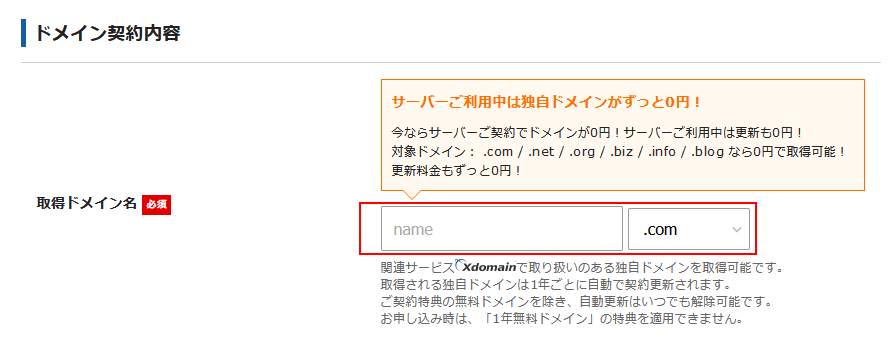
出典:エックスサーバー
希望するドメインを指定しましょう。
ドメインは、早い者勝ちルールです。

step
5WordPress情報の入力
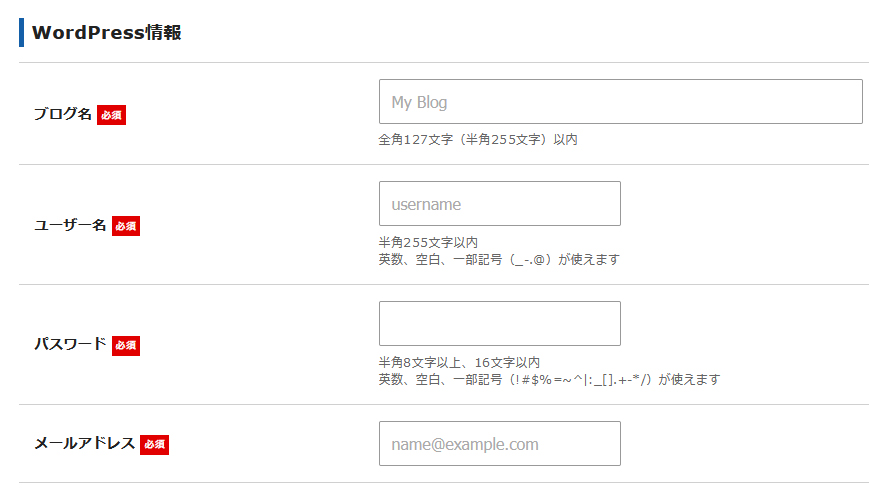
出典:エックスサーバー
ワードプレスに関する情報を入力します。
ユーザー名とパスワードは、ワードプレスの管理画面にログインする際に使う情報です。
WordPress情報で設定する項目は、後で変更することも可能です。
入力したら、画面下の「Xserverアカウントの登録へ進む」をクリックします。
step
6アカウント情報の入力
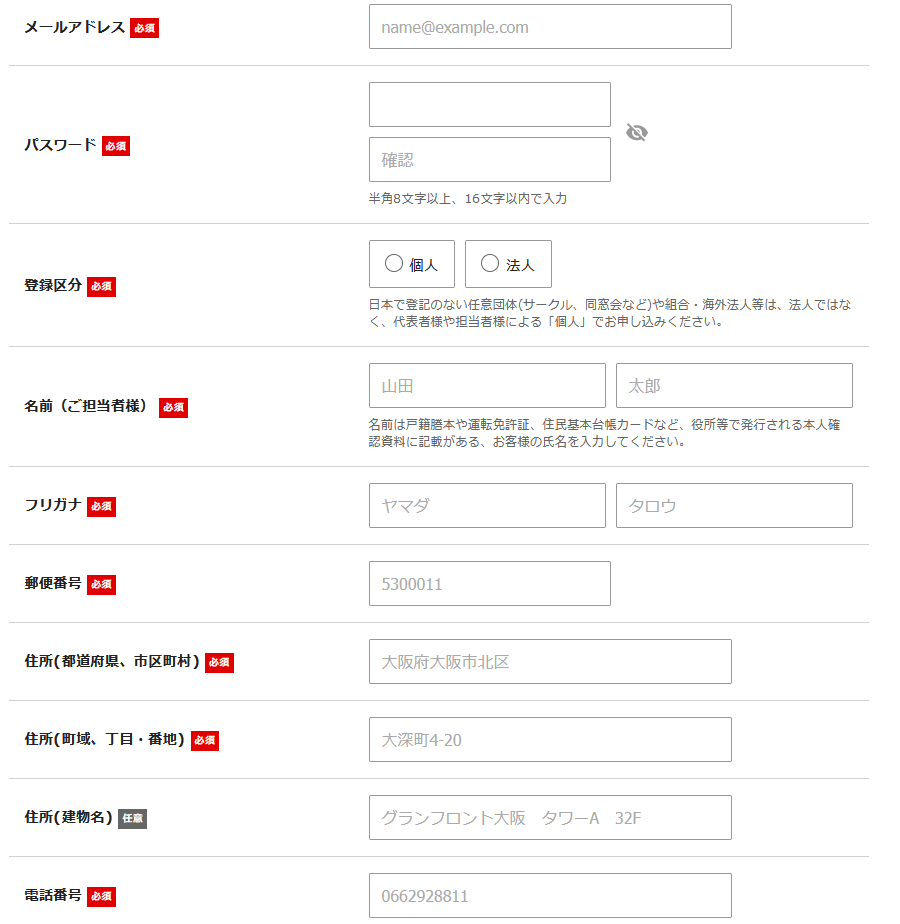
出典:エックスサーバー
アカウント情報を入力します。
入力項目はメールアドレス、法人か個人かの区分、名前、フリガナ、所在地情報です。
step
7支払いの入力
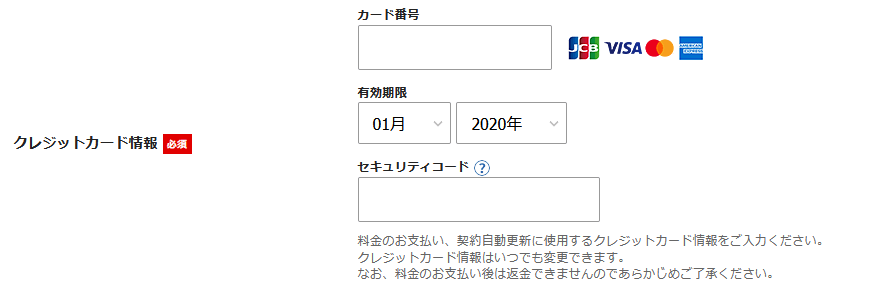
出典:エックスサーバー
クレジットカード情報を入力します。
step
8利用規約の確認
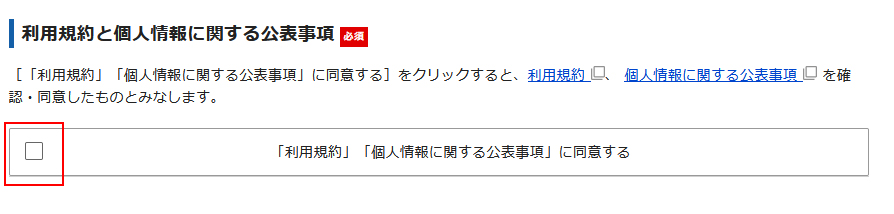
利用規約と個人情報に関する公表事項を確認し、チェックを入れましょう。
「次へ進む」をクリックします。
step
9入力内容の確認
入力した情報がまとめて表示されます。
間違いがないか確認しましょう。
表示されている内容に修正がなければ、ページに下に表示されている「SMS・電話認証へ進む」をクリックします。
step
10認証コードの確認
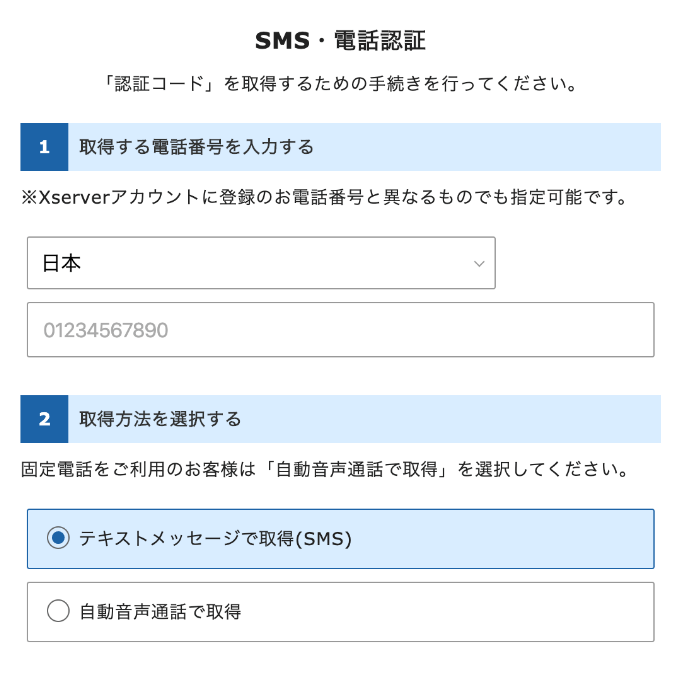
出典:エックスサーバー
本人確認の為、確認のコードを受け取ります。
電話番号を入力し、取得方法を選択しましょう。選択できたら、「認証コードを取得」をクリックし認証コードを受け取ります。
受け取った認証コードを画面に入力すれば作業完了です。

step
11ワードプレス準備完了
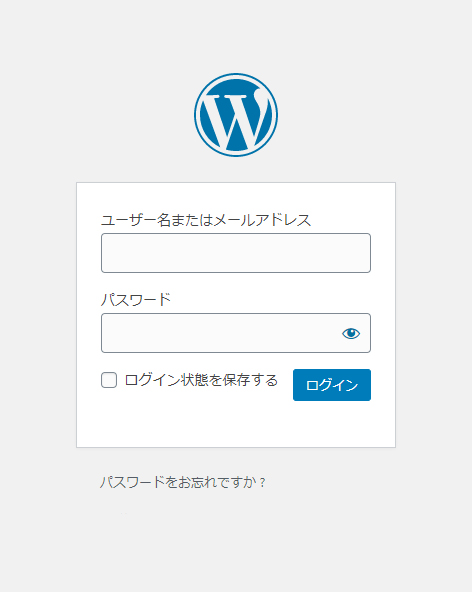
申し込みを完了する、確認のメールが届きます。
その後ワードプレスの設定完了のメールが届きます。メール内に、ワードプレスにログインする情報が記載されています。
クリックするとワードプレスの管理画面に移動します。申し込み時に設定したアカウントでログインできます。
設定完了の連絡メールは、申し込みのタイミグから長くても1時間程度に届きます。
メールが届かない場合は、迷惑メールフォルダに入っていないかを確認しましょう。
【SEO対策】ワードプレスの初期設定をしよう

レンタルサーバーに申し込みを完了し、ワードプレスのインストール作業が完了したら次のステップです。
記事を書く前に、ワードプレスの初期設定を行います。
ワードプレスインストール直後の設定については、以下の記事で詳しく解説しています。
【初心者向け】SEO対策込みのワードプレス初期設定方法をプロが解説
-

-
【副業ブログ向け】SEO対策込みのワードプレス初期設定方法をプロが解説
ブログ記事内に広告リンクを含む場合がございます。 初心者 ワードプレスのブログをインストールできた。 次に何を設定すればいいの? ブログ初心者でも分かるように解説して欲しい。 ...
続きを見る
エックスサーバーに関するFAQ

ワードプレスで副業ブログを運営することに関するFAQをまとめました。
エックスサーバーで作ったブログでアフィリエイトできる?
はい。
独自ドメインを取得したブログなら出来ます。無料のお試し期間中に利用出来る仮ドメイン以外ならOK。
エックスサーバー上のブログで、アドセンスは利用できる?
はい。
グーグルアドセンス利用できます。私も副業ブログをエックスサーバーで作り、アドセンスを利用しています。
複数のサイトを作ることはできますか?
はい。
どのプランを契約してもマルチドメインに対応しているので、複数のサイトを同時に運用できます。
マルチドメインについてaaa.combbb.com月額料金に追加はありません。
(追加したドメイン料金だけ必要です)マルチドメインの数に制限はある?X10~X30プラン全て共通で制限はありません。
サブメインは追加できる?
できます。
取得したドメインにサブドメインを付けて、ワードプレスブログを立ち上げることもできます。
セキュリティー面での心配は?
私は10年ほどエックスサーバーを利用した経験があります(現在もです)。
今までハッキングやマルウェアに感染したことはありません。
エックスサーバーはワードプレス向けに標準でセキュリティー機能を有効化しています。
海外ネットワークから管理画面へのアクセスをブロック
管理画面への攻撃をログイン回数で制限セキュリティーや不正アクセス対策が心配な人向けです。
アフィリエイト案件のチェック用にASPに申し込む
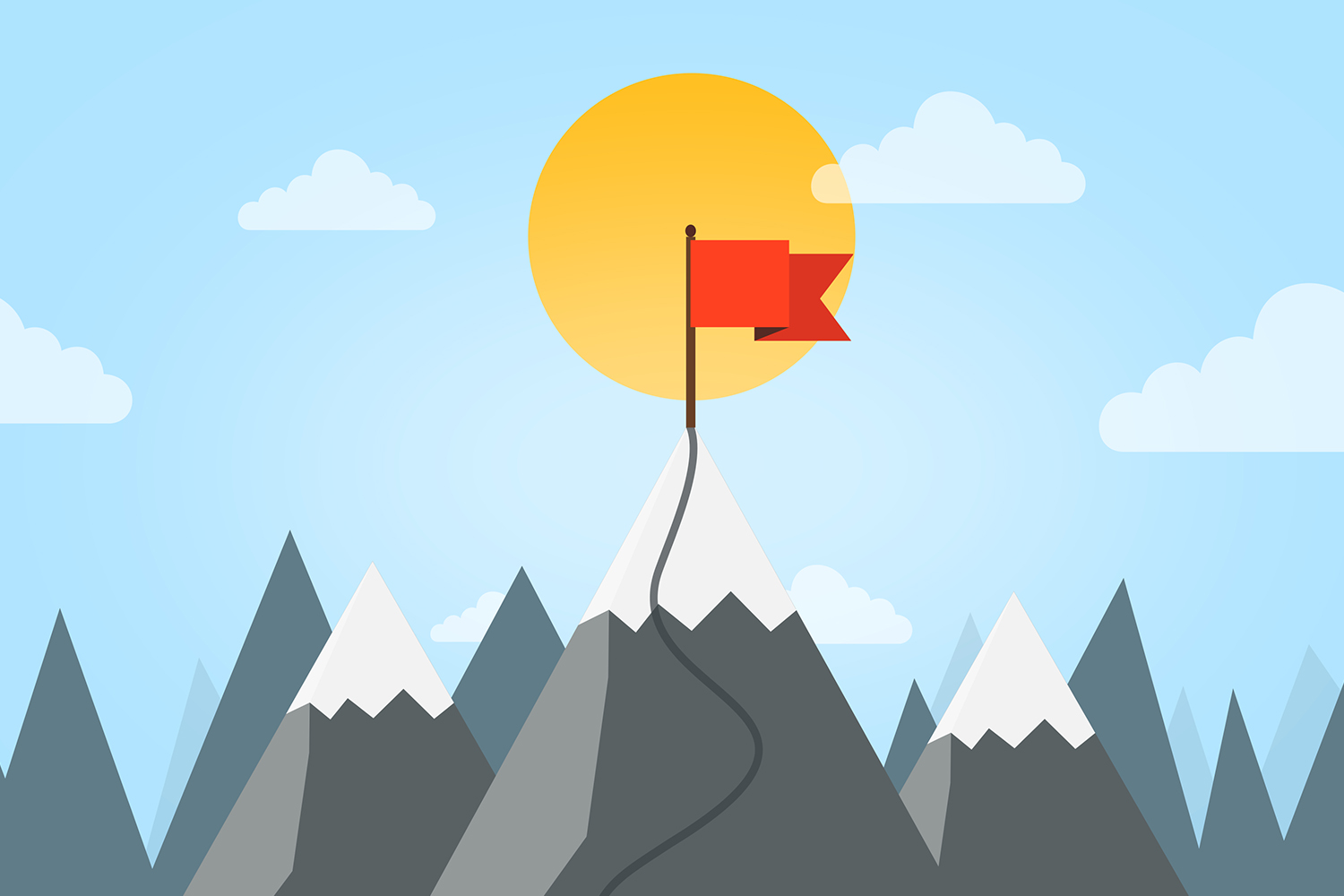
収益化を目的としたブログ運営なら、ブログ開設と同時にアフィリエイト広告を扱っているASPに登録しましょう。
アフィリエイトASPの登録方法は以下で解説しています。
-
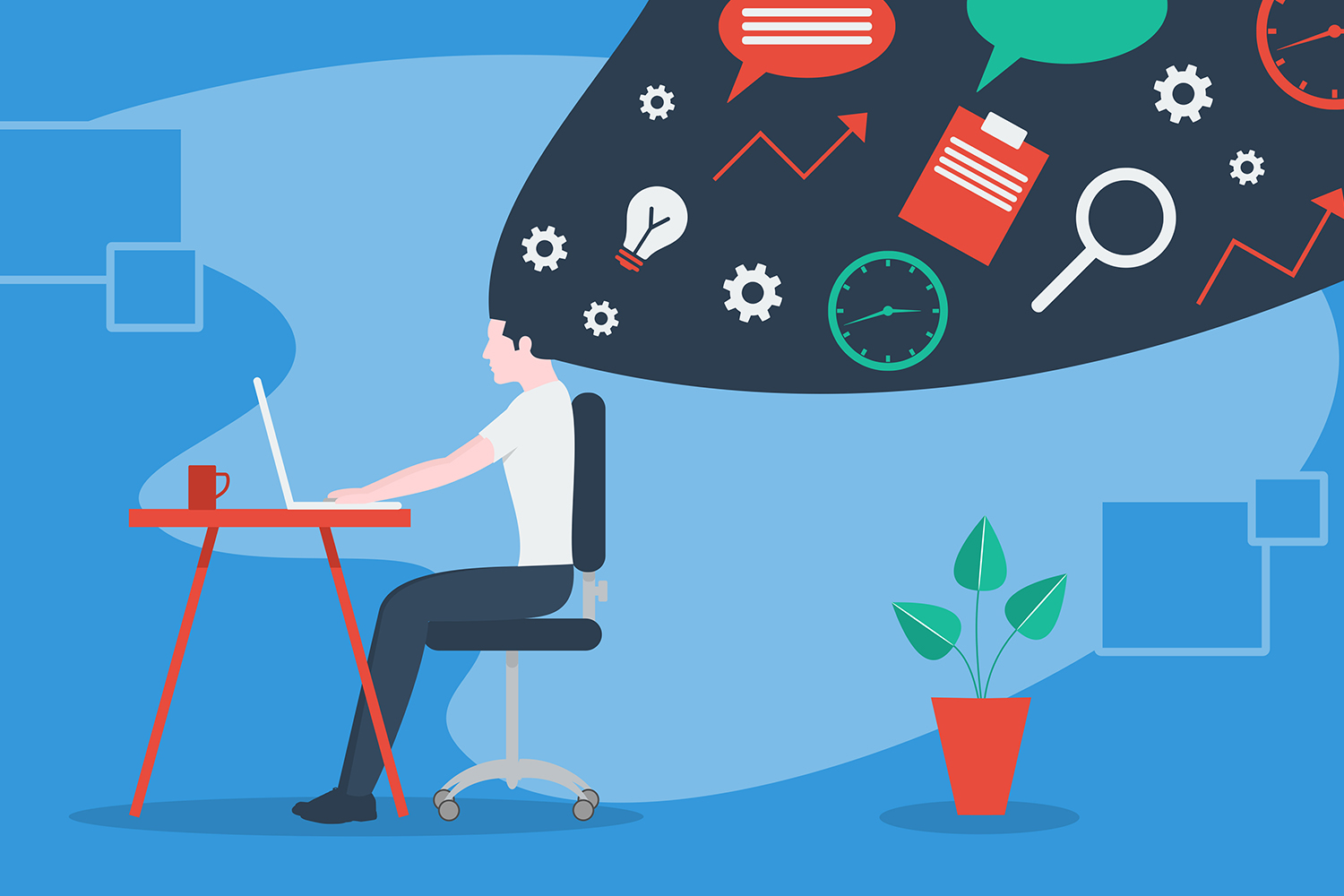
-
ワードプレス副業ブログでアフィリエイトを始める方法
ブログ記事内に広告リンクを含む場合がございます。 ワードプレスでの副業ブログ 今回は、ブロガーさんに人気の「アフィリエイト」について解説します こんな方におすすめの記事 アフ ...
続きを見る
なんとなくブログ記事を書き始めるのはおススメしません。
まずはどんなアフィリエイト案件があるかを確認し、ブログ運営に必要な調査をしましょう。
まとめ
エックスサーバーへの申し込み方法と、ワードプレス設定について解説しました。
ブログを立ち上げたら収益化を目標に次のステップに進みましょう。
ワードプレスの副業ブログでお金を稼ぐ仕組み【初心者向けの解説】
-

-
副業ブログでお金を稼ぐ仕組み【初心者向けの解説】
ブログ記事内に広告リンクを含む場合がございます。 ワードプレスでの副業ブログ 今回は、「ブログでお金を稼ぐ仕組み」について解説します こんな方におすすめの記事 副業ブログを始 ...
続きを見る
-

-
【WordPress初心者向け】ブログ記事の書き方を解説(アドセンス&アフィリエイト対応)
ブログ記事内に広告リンクを含む場合がございます。ブログ初心者向けに、ブログ記事の書き方を解説していきます。 こんな方におすすめの記事 ブログを始めたばかりで知識ゼロ SEO対策(検索エン ...
続きを見る
-

-
【Xサーバー】メールアドレスは何個まで作成できるの?料金と容量について解説
ブログ記事内に広告リンクを含む場合がございます。 エックスサーバーで利用できるメールアドレスについてのまとめです。 こんな方におすすめの記事 メールアドレスって何個まで作成で ...
続きを見る
-

-
【Xサーバー】おすすめ料金プランX10と他のプランを比較。各プランの違いを解説します
ブログ記事内に広告リンクを含む場合がございます。人気レンタルサーバーの、「エックスサーバー」についてです。 こんな方におすすめの記事 エックスサーバーのどの料金プランを選んだらいいの? ...
続きを見る

